Un PC cassé ou un PC qui ne démarre pas n'implique pas toujours un système endommagé. Il existe des cas où un système défectueux est également appelé « PC en panne ». Quelle que soit la cause du plantage de votre système, cela peut entraîner l'inaccessibilité ou la suppression des données. Si vous souhaitez récupérer ou sécuriser vos fichiers importants, il est impératif de vous faire assister par un outil logiciel adapté. Cet outil vous permettra de récupérer les données d'un PC cassé sans problèmes et sans avoir à « bricoler » dans les paramètres avancés du système.
Partie 1 : PC cassé. Mais pourquoi?
Votre PC peut mal fonctionner pour plusieurs raisons. Idéalement, tous les problèmes peuvent être classés en deux macro catégories :
- Problèmes de type MATÉRIEL: Un ordinateur cassé est souvent le résultat d'un problème lié au matériel. Si l'alimentation n'est pas constante ou s'est accumulée sur votre système, cela peut également causer des problèmes. De plus, si la carte mère ou un circuit important est cassé, cela peut être dû à un problème matériel. Et enfin il y a aussi la panne de disque dur qui arrive malheureusement (à cet égard nous avons aussi vu comment récupérer les données d'un disque dur endommagé)

- Problèmes LOGICIELS: La plupart du temps, lorsqu'un PC Windows tombe en panne alors que tout le matériel est intact, cela est dû à des problèmes logiciels. Il existe de nombreuses raisons qui peuvent provoquer une corruption de logiciel comme une attaque de malware, des modifications incorrectes dans le registre Windows, un bootloader inaccessible, une mémoire corrompue, etc... Dans tous ces cas un écran BLEU peut apparaître ou de sérieux problèmes peuvent survenir la stabilité du système ou se bloque / se bloque en continu.
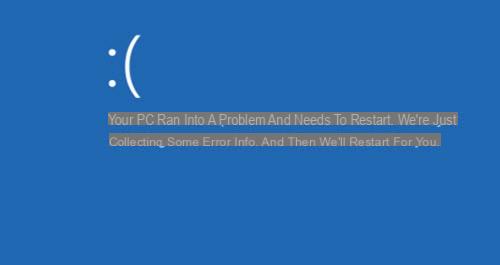
Partie 2 : Récupération de données à partir d'un PC cassé
Quelles que soient les causes de la panne du PC, la première chose qui vient à l'esprit lorsque le PC ne s'allume pas ou lorsqu'il commence à "faire des crises de colère" est d'essayer le récupération de données les plus importants stockés sur le PC lui-même (photos, vidéos, documents, fichiers musicaux, etc…). Si votre PC ne s'allume pas du tout, la seule chose que vous pouvez faire est retirer le disque dur de l'ordinateur et essayez de le connecter à un autre qui fonctionne. De cette façon, vous devriez pouvoir afficher et enregistrer toutes les données sur le nouvel ordinateur. Vous trouverez ci-dessous une image qui montre, dans le cas d'un ordinateur portable, où se trouve le disque dur :

Si par contre le PC s'allume mais que Windows ne démarre pas ou s'allume mais reste bloqué sur un écran noir ou bleu, vous pouvez utiliser le programme suivant pour effectuer le récupération de données e réparer les fenêtres lui-même afin de faire fonctionner à nouveau votre ordinateur ! C'est vrai, vous n'aurez pas à vous rendre dans un laboratoire technique et vous pourrez tout faire de manière autonome.
Récupérer les données d'un PC cassé avec un logiciel
Nous voulons signaler deux excellents logiciels qui peuvent récupérer les données d'un PC cassé, ou plutôt d'un PC qui ne démarre pas correctement. Le premier programme s'appelle Récupérer, le deuxième Windows Live Boot.
Recoverit est un logiciel créé pour récupérer les données supprimées du PC, mais il existe désormais une fonction qui vous permet de créer un disque de "récupération" et d'utiliser ce disque pour récupérer les données du PC qui ne démarre pas. Plus d'infos en cliquant sur le lien ci-dessous :
Le PC ne démarre pas correctement ? Voici comment récupérer vos données !
Windows Boot Genius est un autre programme qui crée un disque de démarrage système (CD / USB) qui contient les fichiers nécessaires pour démarrer Windows et procéder à la fois à la réparation du système de fichiers et à la récupération de données à partir d'un PC cassé.
Pour créer le disque de démarrage, vous devrez télécharger et installer ce programme sur n'importe quel PC Windows fonctionnel. Lorsque le programme démarre, vous devrez choisir de créer un CD de démarrage ou une clé USB et procéder à sa création en cliquant sur le bouton vert (par ex. GRAVURE UNE CLÉ USB)

Une fois la disque de démarrage système, allez sur le PC cassé et allumez-le. Immédiatement après l'avoir allumé, appuyez sur la touche qui vous permet d'ouvrir le BIOS, c'est-à-dire le mode de fonctionnement de l'ordinateur à partir duquel vous pouvez configurer le disque à lire au démarrage du PC. Si vous avez créé un disque de démarrage sur clé USB, il faudra alors paramétrer USB comme premier disque à lire. Vous trouverez ci-dessous un tableau qui indique, en fonction de la marque et du modèle de votre PC (ordinateur portable ou de bureau), la touche à appuyer lors de la mise sous tension de l'ordinateur pour accéder au BIOS et à partir de là pour modifier les priorités de lecture du disque :
Après avoir tout modifié dans le BIOS pour démarrer le PC à partir d'un disque USB, connectez la clé au PC cassé et allumez-le. Sur le moniteur du PC, la fenêtre suivante s'ouvrira :
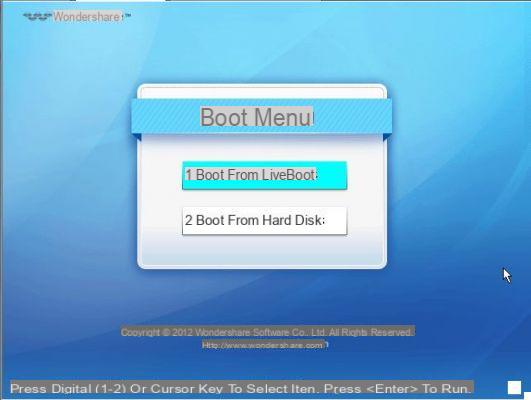
Cliquez sur "Démarrer à partir de Boot Genius" et l'écran du programme Boot Genius s'ouvrira :
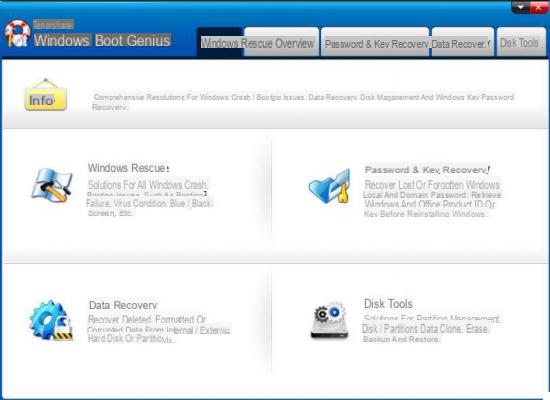
À ce stade, vous pourrez accéder à la section GESTION DE DISQUE et à partir de là, en utilisant la fonction COPIER DISQUE, copiez tout le contenu du disque sur un autre disque (évidemment à connecter au PC)
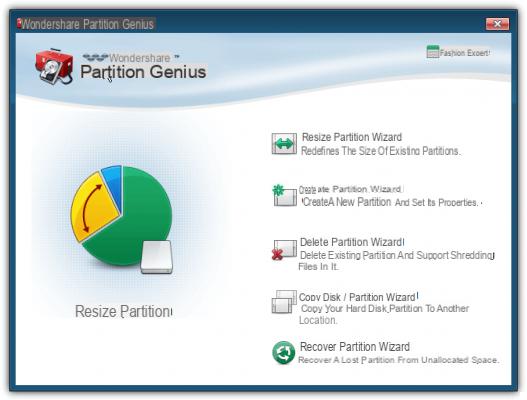
Vous pourrez également accéder à la fonction DATA RECOVERY pour récupérer tout type de données supprimées dans le PC cassé
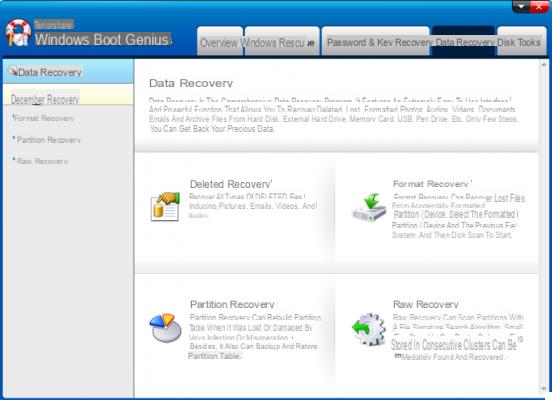
Après avoir sécurisé vos données vous pouvez essayer de réparer le PC (évidemment d'un point de vue logiciel) en accédant à la fonction RÉCUPÉRATION WINDOWS et ici cliquez sur le type de problème que vous rencontrez (écran noir, windows ne démarre pas, problèmes de plantage, etc...)
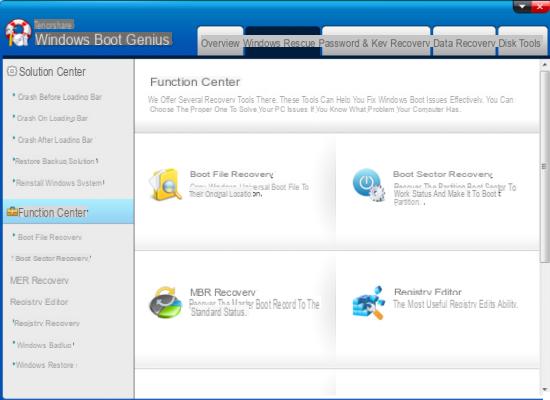
Ayant un problème avec un pc cassé, j'envisage de lire attentivement vos conseils qui, à première lecture rapide, me paraissent précieux.
-
Si ma carte mère grille et que j'en achète une nouvelle DIFFERENTE et que tous les disques durs fonctionnent parfaitement, aurai-je des problèmes avec les pilotes après avoir monté le pc reconditionné ? Des problèmes avec la licence Windows même si la clé est de type retail (pourquoi n'ai-je pas réussi à la désactiver depuis l'invite de commande) ? J'ai besoin d'éclaircissements, avez-vous besoin d'un buckup Windows ou les disques durs sont-ils suffisants ? Merci d'avance pour les précisions je deviens folle


























